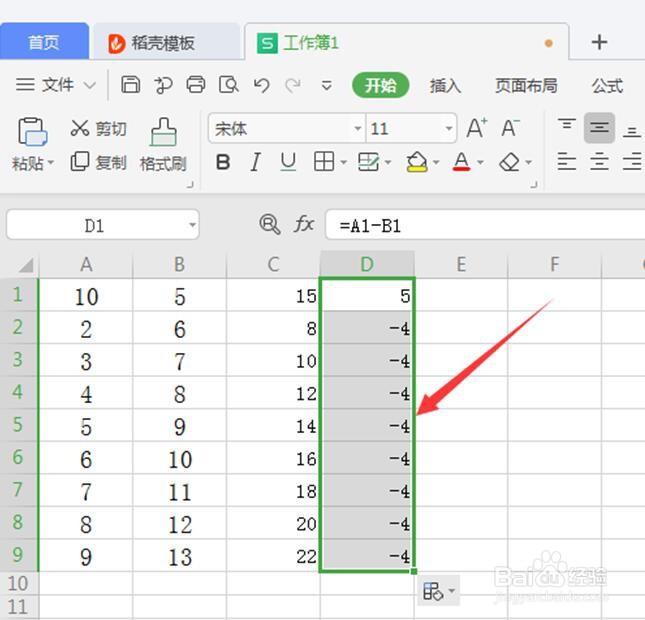1、打开您自己的Excel表格,上面的数据比如是以下这些示例:
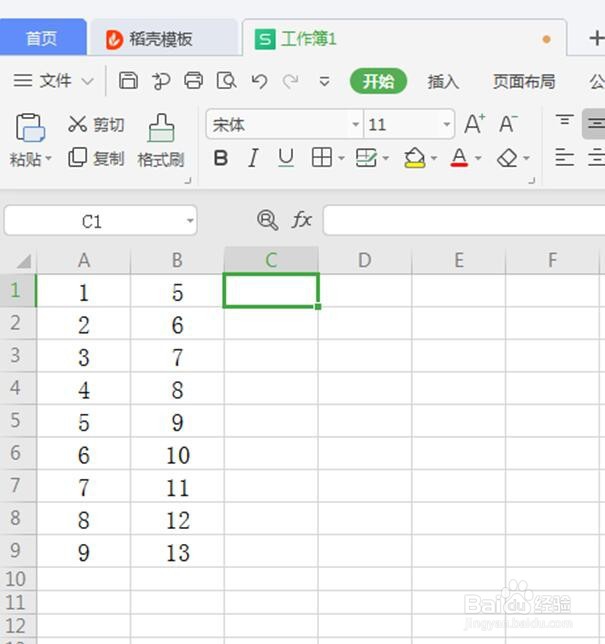
2、在觊皱筠桡C1单元格中输入=A1+B1。或者输入=后,用鼠标单击 1(A1)和 5(B1) 然后按下回车键,这时候在C1单元格中就得到了A1+B1的和,如下图

3、如果我们把a1单元格中的数字改成8,那么相应的和也会改变,见下图:
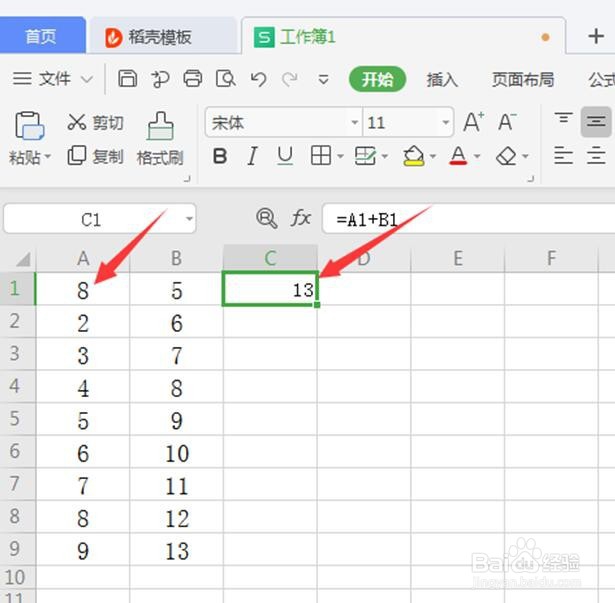
4、将光标移动到C1单元格右下方,直到光标变成黑色十字形时候,按下鼠标左键不放,拖动到最下方;C列单元格里的数字都是A和B单元格相加之和,见下图:
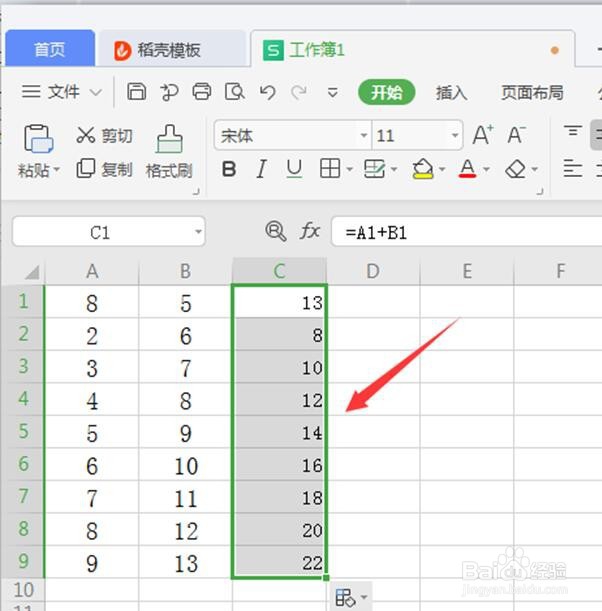
5、在D1单元格中输入=A1-B1。然后按下回车键,这时候在D1单元格中就得到了A1-B1的差
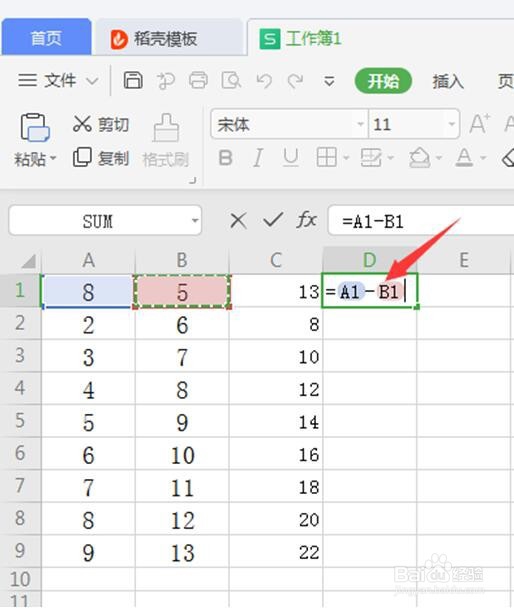
6、同理,将光标移动到D1单元格右下方拖动鼠标,D列单元格里的数字都是A和B单元格数字之差,见下图: